Désactivez l'extension de navigateur de l'application pour améliorer les performances de votre PC
- Rencontrez-vous des problèmes avec le service Bureau à distance de Chrome? Consomme-t-il trop de ressources ?
- Si tel est le cas, vous pouvez facilement le désactiver en supprimant son extension ou en désinstallant le logiciel de votre liste de programmes.

- Migration facile: utilisez l'assistant Opera pour transférer les données existantes, telles que les signets, les mots de passe, etc.
- Optimisez l'utilisation des ressources: votre mémoire RAM est utilisée plus efficacement que Chrome
- Confidentialité renforcée: VPN intégré gratuit et illimité
- Pas de publicité: le bloqueur de publicités intégré accélère le chargement des pages et protège contre l'exploration de données
- Télécharger Opéra
Remoting_host.exe est un fichier exécutable qui appartient au service Chrome Remote Desktop. Il vous permet de se connecter à distance à votre ordinateur à partir d'un autre appareil.
Les processus non-système tels que remoting_host.exe proviennent du logiciel que vous avez installé sur votre système. Si vous le repérez dans votre gestionnaire de tâches, ne vous inquiétez pas. Cependant, si cela cause des problèmes, vous trouverez cet article perspicace pour vous aider à vous en débarrasser.
Comment accéder à un autre ordinateur à l'aide du Bureau à distance Chrome?
Chrome Remote Desktop est un service gratuit qui vous permet d'accéder à distance à un autre ordinateur via Chrome. C'est utile si vous voulez aider quelqu'un à réparer son ordinateur ou si vous avez besoin d'accéder à votre propre machine à distance.
Pour démarrer avec Chrome Remote Desktop, assurez-vous que l'ordinateur que vous souhaitez utiliser est connecté à Internet et que le navigateur Chrome est installé.
1. Télécharger le bureau à distance Chrome
- Sur votre navigateur, accédez au Page Bureau à distance Chrome et cliquez sur l'icône de téléchargement.
- Une fois le téléchargement terminé, cliquez sur Accepter et installer.

- Cliquez sur le fichier d'installation et appuyez sur Courir.

- Attendez que Windows termine la configuration.

- Créez un nom pour votre PC ou utilisez celui par défaut.

- Entrez un code PIN qui vous permettra d'accéder au PC à distance.

- Pour accéder à un autre PC, suivez des étapes similaires pour configurer, et lors du partage, il vous sera demandé de générer un code car l'autre utilisateur en aura besoin pour accéder à votre écran. Il en va de même lorsque vous souhaitez accéder à leur écran.
- Vous pouvez arrêter de partager votre écran à tout moment.
- Notez que les deux ordinateurs doivent être connectés à Internet pour que Chrome Remote Desktop fonctionne.
2. Ajouter une extension
- Lancez votre navigateur Chrome et, dans un nouvel onglet, accédez à l'emplacement suivant:
chrome.google.com/webstore/category/extensions - Dans la barre de recherche en haut à gauche, tapez Bureau à distance Chrome et frappe Entrer.

- Cliquer sur Ajouter à Chrome.

- Confirmez en cliquant Ajouter une extension.

Bien que le processus soit assez facile à configurer, vous devez savoir qu'il peut peser lourd sur les ressources de votre système, en particulier si vous utilisez du matériel plus ancien. Votre processeur et votre mémoire seront sous pression.
En conséquence, votre registre peut également être à risque d'être corrompu. Étant donné que la plupart des applications stockent des données dans le registre de votre système, elles subiront probablement une fragmentation et accumuleront des entrées invalides au fil du temps, ce qui peut affecter les performances de votre PC.
D'autres fois, Le bureau à distance Chrome ne fonctionne peut-être pas. Si tel est le cas, l'étape suivante consiste à désactiver ou à supprimer complètement le processus remoting_host.exe. Ci-dessous, nous explorons différentes façons de le supprimer de votre PC.
Comment désactiver RDP dans Chrome ?
1. Désactiver l'extension Chrome Remote Desktop
- Accédez à votre navigateur Chrome et accédez à l'emplacement suivant:
chrome://extensions/ - Trouvez le Bureau à distance Chrome extension et désactivez-la.
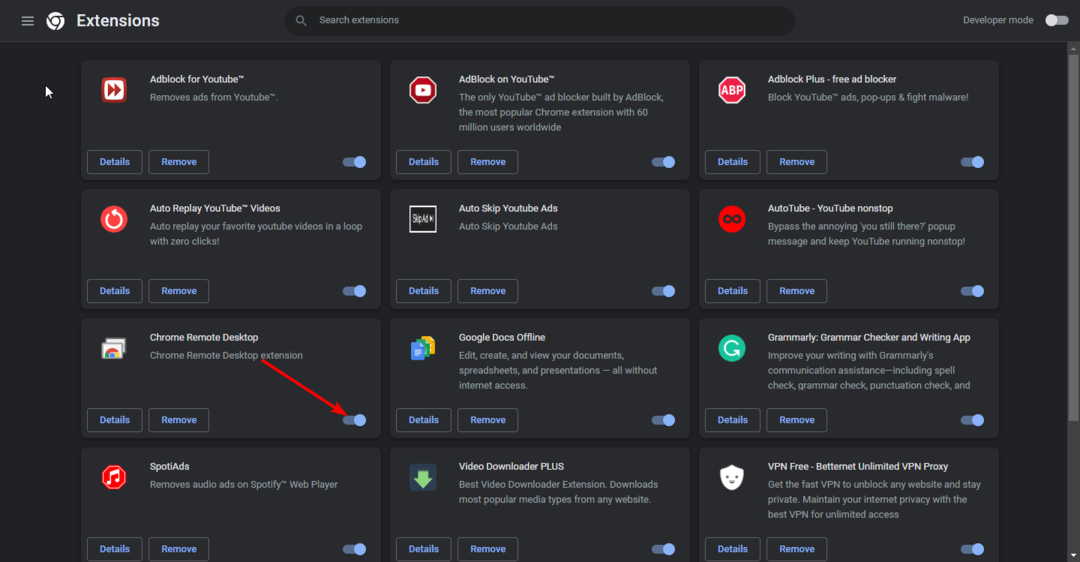
La désactivation de l'extension peut aider à rendre votre navigateur Chrome plus rapide et plus réactif s'il ralentissait votre expérience de navigation.
2. Effectuer une analyse dans Chrome
- Ouvrez votre navigateur Chrome et cliquez sur les trois ellipses verticales dans le coin supérieur droit.
- Sélectionner Paramètres.

- Cliquez ensuite sur Réinitialiser et nettoyer puis sélectionnez Nettoyer l'ordinateur sur la droite.

- Frappez le Trouver bouton à côté de Trouver des logiciels nuisibles.

- Attendez la fin de l'analyse et supprimez tout logiciel recommandé.
Si votre PC a été infecté par un virus causant des problèmes avec le fichier remoting_host.exe, une analyse du navigateur ne sera pas suffisante pour éliminer tous les logiciels malveillants potentiels.
En tant que tel, nous vous recommandons également d'inclure une analyse approfondie de votre Windows 11 à l'aide de Windows Defender ou d'un antivirus tiers complet.
- WinThruster.exe: qu'est-ce que c'est et devez-vous le supprimer ?
- Recenv.exe: qu'est-ce que c'est et comment corriger ses erreurs
3. Désinstaller l'application Bureau à distance Chrome
- Clique sur le Le menu Démarrer icône, tapez Panneau de commande dans la barre de recherche, puis cliquez sur Ouvrir.

- Sélectionner Désinstaller un programme sous Programmes.

- Trouvez le Hôte de bureau à distance Chrome et cliquez dessus puis sélectionnez Désinstaller au sommet.

- Confirmez la désinstallation à l'invite suivante.
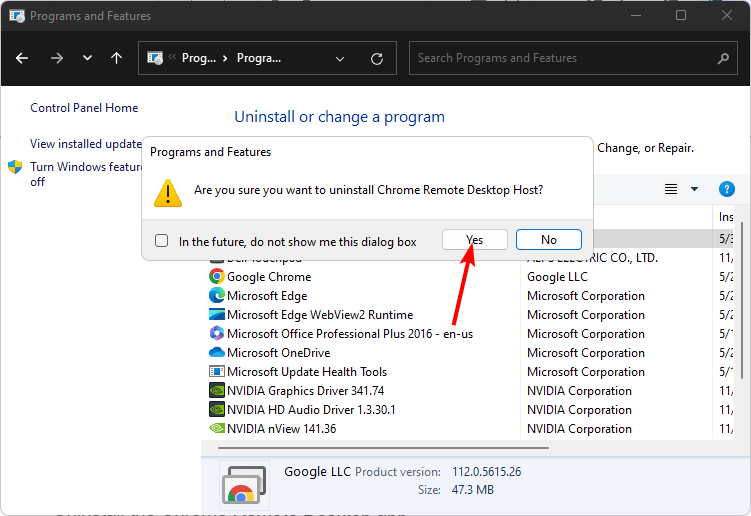
N'oubliez pas de effacez tous les fichiers inutiles restants des restes de logiciels cela peut affecter les performances du système après la désinstallation du programme.
4. Exécuter une commande
- Frappez le les fenêtres type de clé commande dans la barre de recherche, puis cliquez sur Exécuter en tant qu'administrateur.

- Tapez la commande suivante et appuyez sur Entrer:
net stop chromoting
Et voilà comment supprimer remoting_host.exe de votre PC en toute sécurité. J'espère que vous remarquerez une amélioration des performances de votre PC après sa suppression.
La suppression de l'application Remote Desktop de Chrome ne devrait pas être la fin de votre parcours lorsque vous accédez à distance à des PC.
En fait, nous avons une liste passionnante des meilleures applications de bureau à distance pour Windows 11 plein de fonctionnalités modernes et parfait pour les utilisateurs avancés et novices, alors assurez-vous de vérifier cela.
Faites-nous savoir s'il existe une solution qui vous a aidé à supprimer le fichier mais qui manque dans notre liste.


